
Simon Gallagher
0
4822
65
Rozpočtový král chytrých telefonů, Xiaomi právě vydal svůj nejnovější smartphone, Redmi 5 a prokazuje se, že je skvělým nástupcem předchozích telefonů Redmi. Ve skutečnosti jsme již dali telefon palci nahoru v naší úplné recenzi. Přestože jsou hardwarové funkce tohoto smartphonu opravdu dobré, jeho softwarová stránka je věcí, na které jsme se zamilovali. Při testování tohoto nového zařízení jsme objevili různé tipy a triky, které zlepší vaše zážitky s Redmi 5. V tomto článku se s vámi chceme podělit o tyto tipy a funkce Redmi 5, abyste si je mohli také užít:
Nejlepší funkce a triky Redmi 5
1. Režim celé obrazovky pro aplikace
Jak možná víte, Redmi 5 přichází s krásným displejem 18: 9. Vždy jsem byl fanouškem displeje s poměrem stran 18: 9, protože nejenže nám poskytují větší vertikální prostor, ale díky své menší šířce také díky své menší šířce dokážou zvládnout i velké telefony jednou rukou. Jedním z problémů, kterým čelí chytré telefony s displejem 18: 9, je to, že ne všechny aplikace jsou pro ně optimalizovány, proto zobrazují černé pruhy nahoře a dole, které vypadají ošklivě. Xiaomi vám pomůže vyřešit tento problém tím, že vám umožní povolit režim celé obrazovky pro všechny aplikace. Udělat to, přejděte na Nastavení -> Další nastavení -> Klávesové zkratky a gesta -> Režim celé obrazovky.
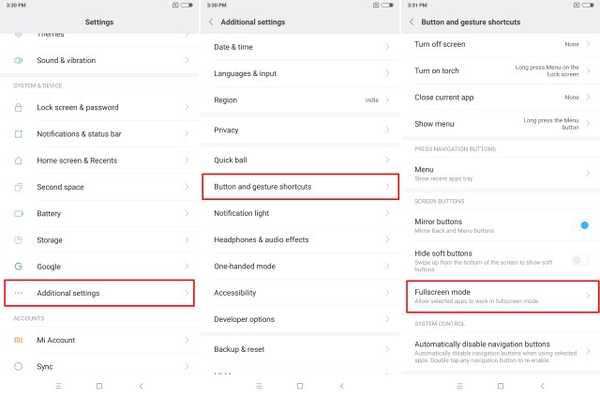
Zde můžete povolit režim celé obrazovky pro jednotlivé aplikace, takže už nemusíte vidět ty obávané černé pruhy.
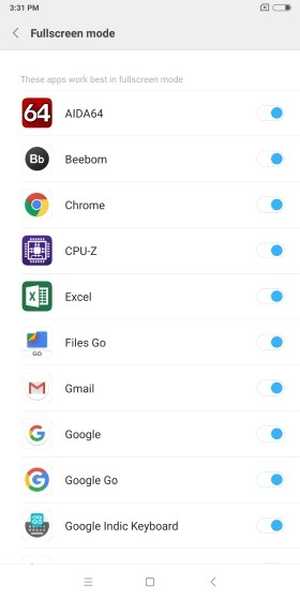
2. Přizpůsobte úschovnu aplikací
Jednou z mých oblíbených funkcí MIUI je funkce App Vault, která umožňuje uživatelům rychlý přístup ke zkratkám aplikací, poznámkám, aplikacím a dalším informacím přejetím prstem zleva doprava na domovské obrazovce. V Redmi 5 mohou indičtí uživatelé využívat také některé specifické funkce Indie, které Xiaomi zavedl pro indické uživatele.
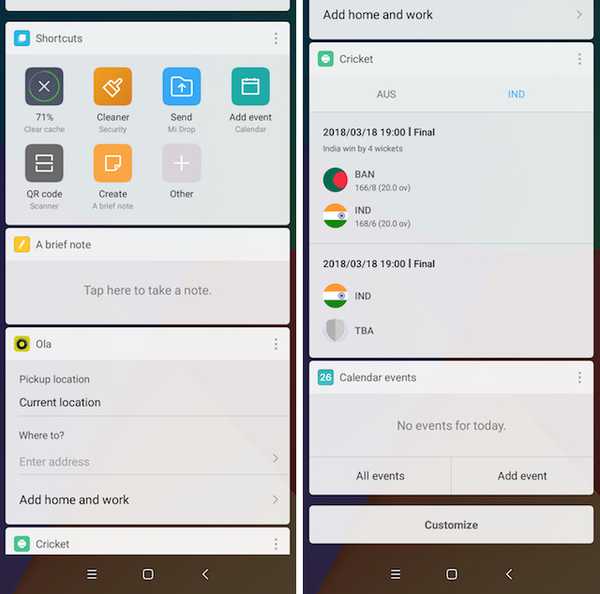
Moje oblíbené karty v aplikaci App Vault jsou karty Ola a kriket. Karta Ola mi umožňuje rychle rezervovat kabiny a kriketová karta je pro sledování skóre. Líbí se mi, že si můžete vybrat své oblíbené týmy a poté se na kriketové kartě zobrazí skóre pouze pro ty týmy, což vám umožní přizpůsobit si své zkušenosti.
3. Rychlý míč
Další skvělou vlastností Redmi 5 je Quick Ball, který umožňuje uživatelům snadno procházet jeho rozhraní. Tato funkce v podstatě umožňuje plovoucí kouli na displeji zařízení Redmi 5, na které mohou uživatelé přistupovat k různým příkazům. Chcete-li povolit Quick Ball to přejděte na Nastavení -> Další nastavení -> Rychlý míč a povolte přepínač vedle položky „Zapnout Rychlý míč“.
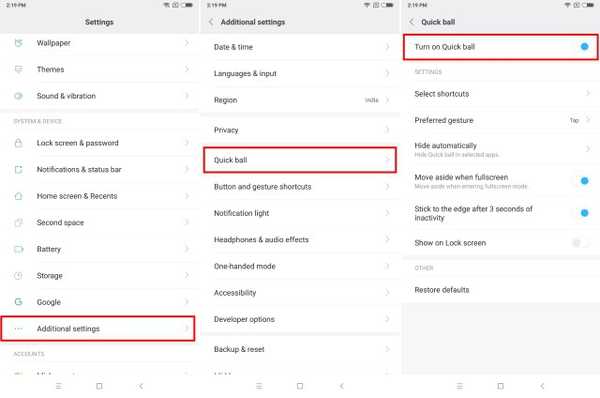
Nejlepší část o používání Quick Ball je, že může být umístěna kdekoli na obrazovce. Většinou používám svůj telefon vlevo a jsem rád, že mohu umístit Quick Ball na levý okraj obrazovky a procházet rozhraní Redmi 5 jednou rukou.
4. Druhý prostor
Jednou z výhod funkce Redmi 5 je druhý prostor, který nám v zásadě umožňuje provozovat dvě instance stejné aplikace. Například pomocí funkce druhého prostoru můžete ve stejném telefonu spouštět dva účty WhatsApp. Přichází to opravdu po ruce, protože mi umožňuje nadále používat pracovní i osobní účty na stejném telefonu. Jestli chceš Chcete-li vytvořit v telefonu druhý prostor, přejděte do Nastavení -> Druhý prostor, klepněte na tlačítko Zapnout druhý prostor a postupujte podle pokynů.
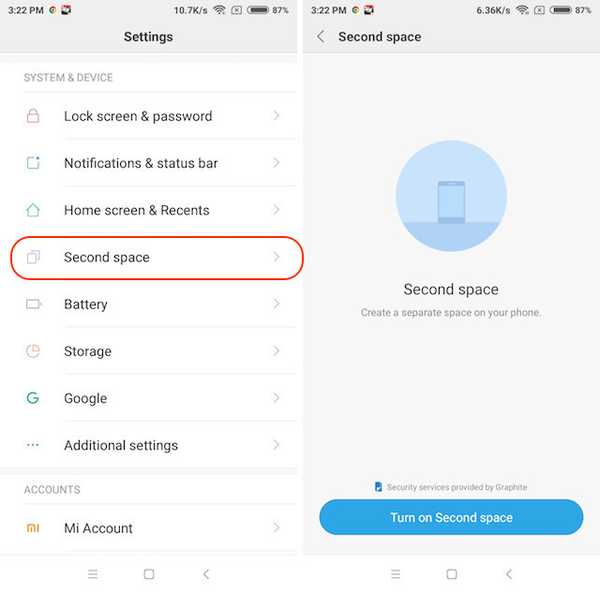
Jakmile vytvoříte svůj druhý prostor, všimnete si, že s oběma prostory se zachází jako s různými telefony. Takže v podstatě můžete spustit dvě instance libovolné aplikace, kterou si přejete. Přepínat pouze mezi prostory stáhněte dolů oznamovací stín, klepněte na trvalé oznámení o změně prostoru a potvrďte pomocí hesla na obrazovce zámku.
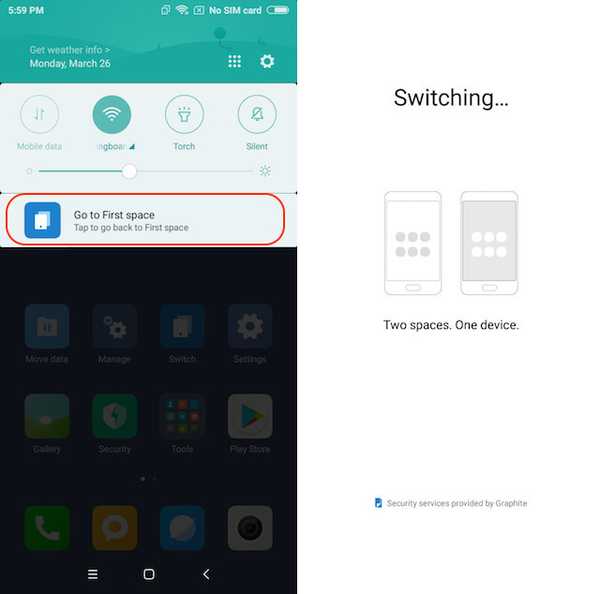
5. Dělejte více pomocí gest a tlačítek
Gesta jsou další důležitou funkcí Redmi 5, která uživatelům umožňuje snadné procházení jeho uživatelského rozhraní a provádění akcí, jako je pořizování snímků obrazovky, spouštění fotoaparátu a další. Chcete-li využít těchto gest a klávesových zkratek, přejděte na Nastavení -> Další nastavení -> Tlačítko a gesto Zkratka.
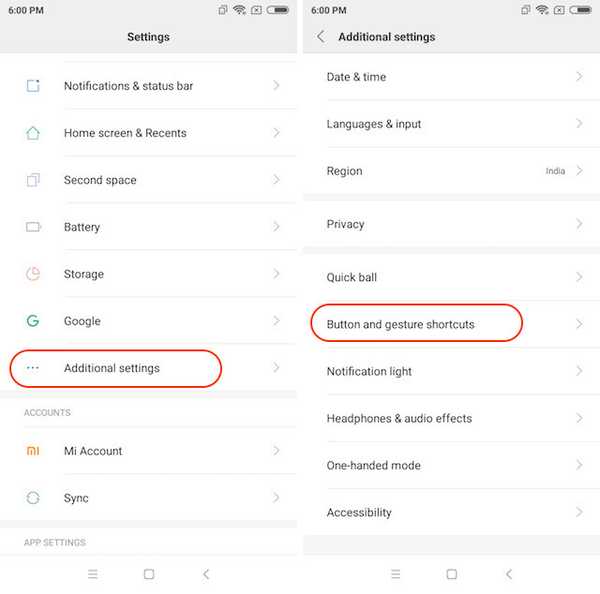
Zde se můžete zapojit do akcí, jako je spouštění fotoaparátu, pořizování snímků obrazovky a spouštění Asistentů Google a nastavení vlastních gest a tlačítek pro ně. Moje oblíbené akce jsou dvojitým poklepáním na tlačítko napájení fotoaparát spustíte a posunutím 3 prsty pořídíte snímky obrazovky.
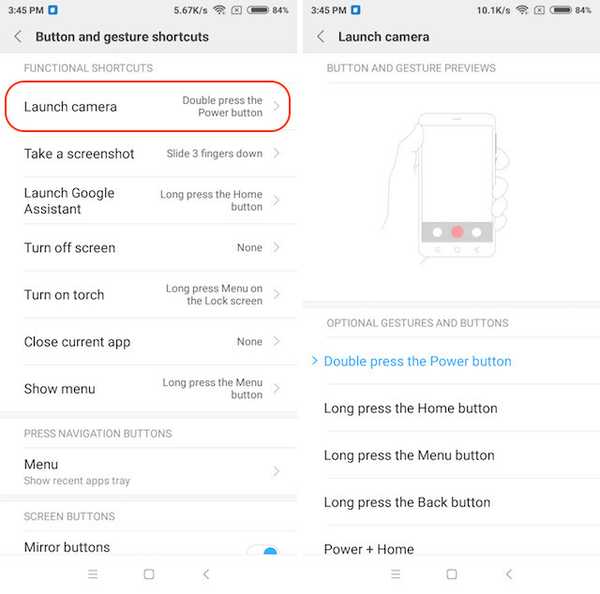
6. Přizpůsobte navigační lištu
Protože Redmi 5 přináší téměř bezrámový displej, neexistují žádná hardwarová tlačítka, takže budete muset na obrazovce používat softwarová tlačítka. I když můžete nenávidět nebo milovat tlačítka na obrazovce, nemůžete popřít skutečnost, že tlačítka na obrazovce mají své vlastní výhody. Pro jednoho, můžete zaměnit poslední a zadní tlačítka a dokonce je všechny skrýt dohromady, abyste získali další nemovitost na obrazovce. Chcete-li přizpůsobit navigační lištu, musíte přejít do části Nastavení -> Další nastavení -> Klávesové zkratky a gesta a přejděte dolů do části „Tlačítka obrazovky“.
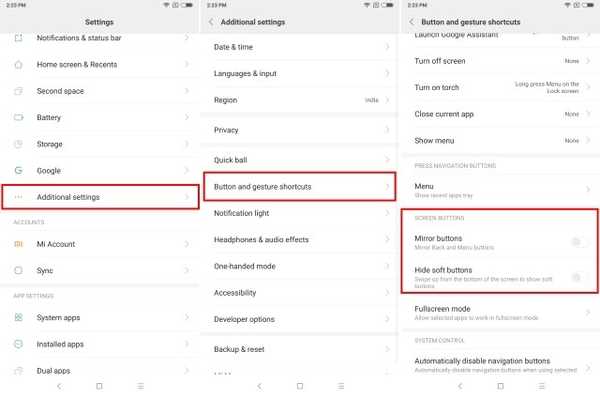
Tady, povolte možnost „Mirror Buttons“ pro přepínání tlačítek nedávné a zadní. Aktivace „Skrýt soft tlačítka“ skryje navigační lištu. Softwarová tlačítka jsou pak snadno přístupná posunutím vzhůru ze spodní části obrazovky nahoru.
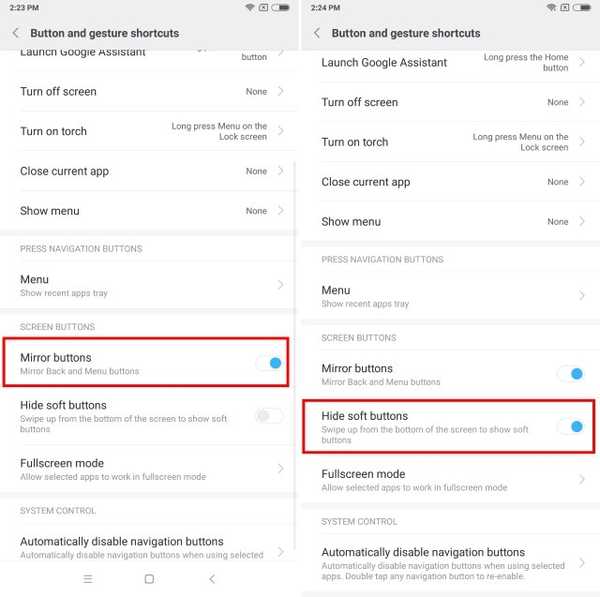
7. Rozdělení úloh na více obrazovkách
Redmi 5 přináší velký 5,7palcový displej a pokud nejste multitasking, nevyužíváte výhody tohoto displeje. Chcete-li zahájit multitasking, klepněte na poslední tlačítko a poté na tlačítko „Rozdělit obrazovku“ v levém horním rohu obrazovky.. Nyní stačí vybrat aplikace, které chcete použít v režimu rozdělené obrazovky, a máte hotovo.
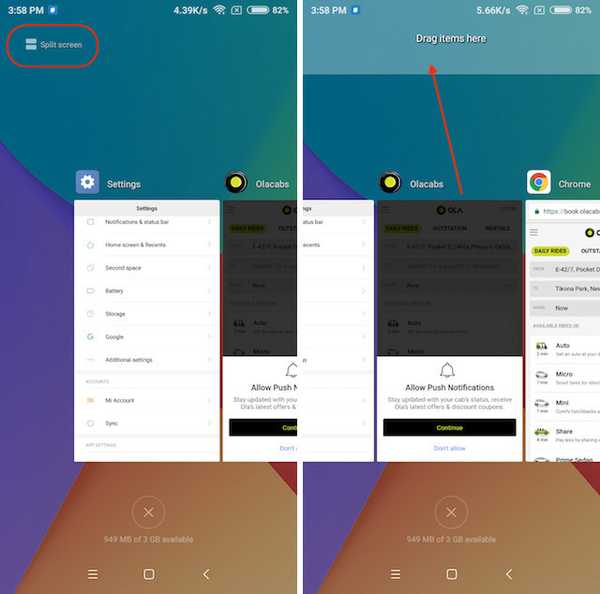
Miluji také skutečnost, že nejsme omezeni na používání obou aplikací v režimu na poloviční obrazovce. Ve skutečnosti můžete podržením a přetažením prostředního pruhu změnit velikost aplikací v režimu rozdělené obrazovky. Takže, pokud chcete aplikaci poskytnout prostor navíc v režimu rozdělené obrazovky, můžete to snadno udělat.
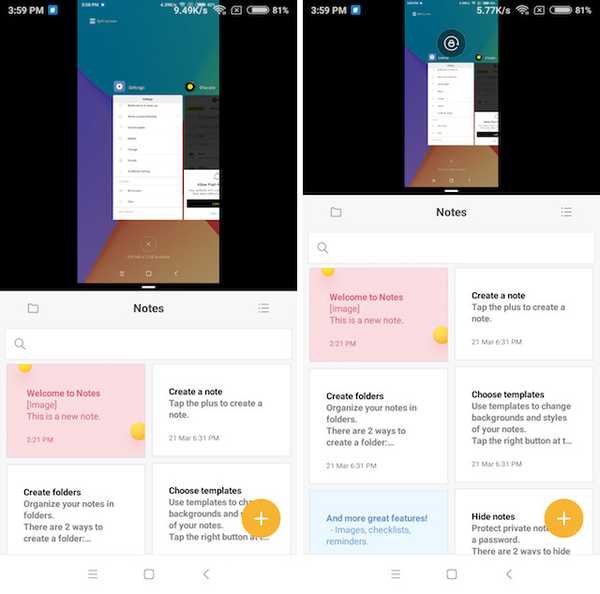
8. Přizpůsobitelný režim jednou rukou
Funkce Quick Ball je sice užitečná pro použití jednou rukou, ale není dokonalá. Naštěstí existuje vestavěný režim s jednou rukou, který vám umožní snadno používat telefon jednou rukou. Chcete-li to povolit, přejděte na Nastavení -> Další nastavení -> Režim jednou rukou.
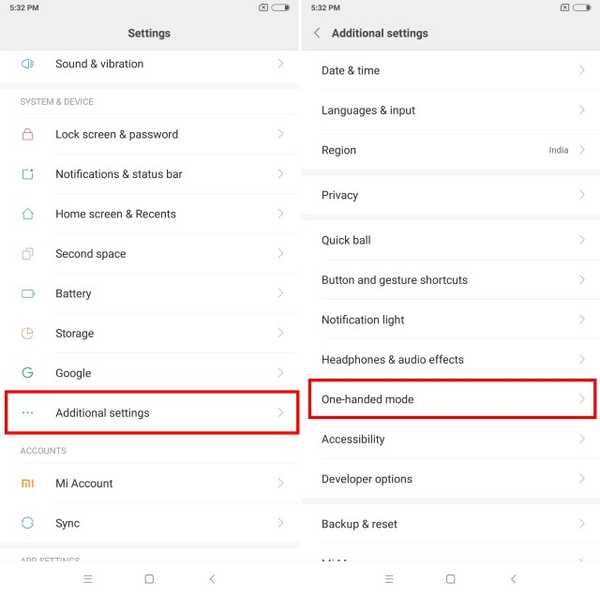
Tady, vyberte velikost obrazovky, kterou chcete použít pro režim s jednou rukou, a povolte přepínání. Po aktivaci přepínače se můžete snadno přepnout do režimu jednou rukou přejetím prstem doleva nebo doprava z tlačítka virtuálního domova. Chcete-li ukončit režim s jednou rukou, stačí klepnout kamkoli na ztmavenou oblast.
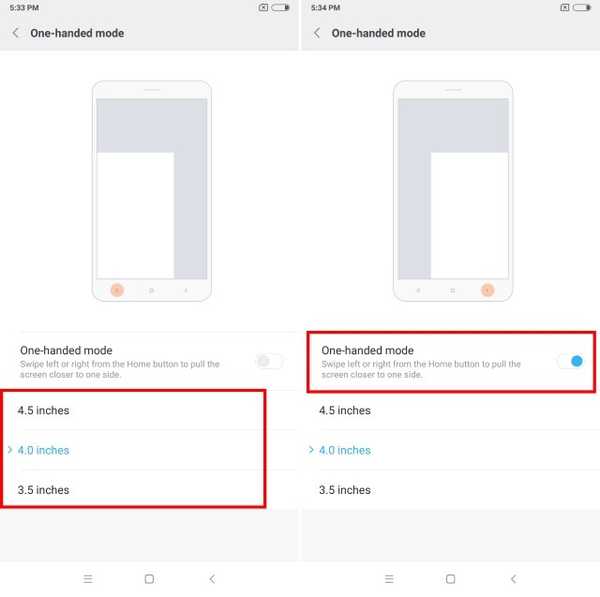
9. Uzamčení rozložení domovské obrazovky
Vzhledem k tomu, že MIUI 9 není dodáván se zásuvkou pro aplikaci, pokud jste jako já, může trvat dlouho, než nastavíte rozložení domovské obrazovky. Proto nechci nikomu nechat změnit své rozvržení ani omylem. To je důvod, proč udržuji rozvržení své domovské obrazovky uzamčené, aby se nikdo nemohl vměšovat do uspořádání mé domovské obrazovky. Pokud chcete uzamknout rozložení domovské obrazovky, nejprve stiskem dvou prstů přejděte do režimu úprav. Zde klepněte na Nastavení a povolte možnost Uzamknout rozložení domovské obrazovky.
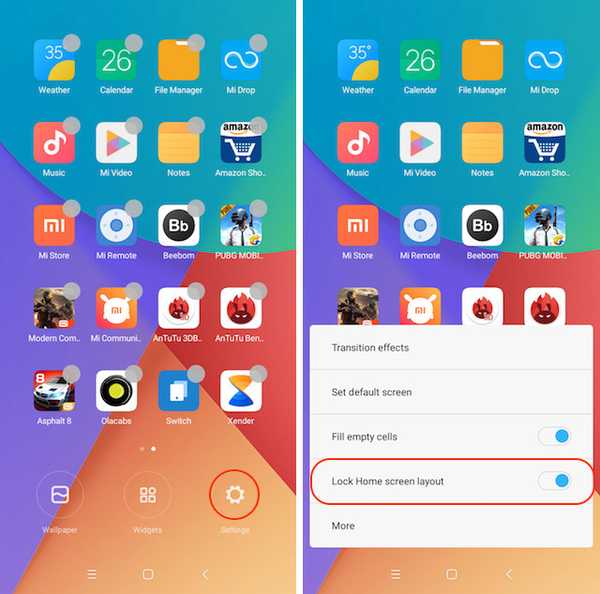
10. Zamkněte aplikace
Jednou z nejlepších funkcí MIUI 9 na Redmi 5 je to, že umožňuje uživatelům uzamknout jednotlivé aplikace a zvýšit tak soukromí. Chcete-li uzamknout aplikaci, přejděte na Nastavení, přejděte dolů a najděte „Zámek aplikace“ a klepněte na ni. Zde klepněte na tlačítko „Nastavit heslo“ a zadejte heslo. Můžete také povolit odemknutí pomocí přepínače otisků prstů, takže můžete snadno odemknout své aplikace pomocí otisků prstů a ušetřit se od potíží s opakovaným zadáváním hesla.
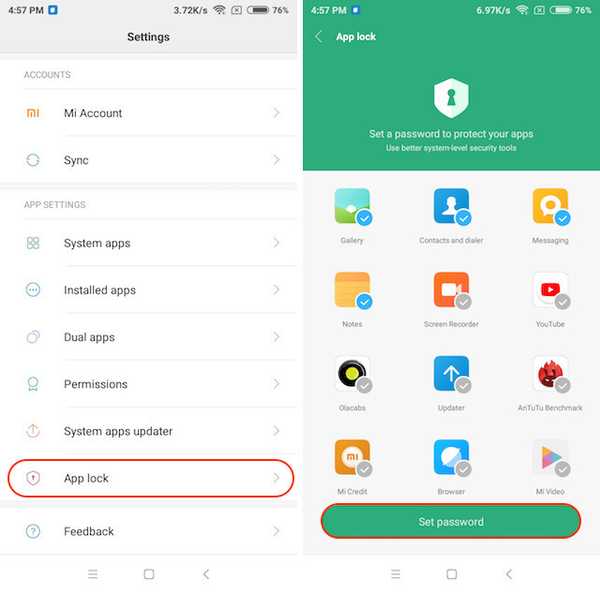
VIZ TÉŽ: Redmi Note 5 Pro Camera Review: Decent Camera in a Budget
Použijte tyto funkce a triky k použití Redmi 5 jako profesionál
Našli jste tyto tipy a funkce užitečné? Pokud jste to udělali, sdílejte tyto články se svými přáteli. Pokud znáte také několik tipů a triků, které s námi chcete sdílet, rozbalte je v sekci komentářů níže. Je vždy skvělé dostávat tipy a triky od našich čtenářů. Také naše recenze na Redmi 5 je téměř kompletní, takže nás sledujte, abyste si na ni nenechali ujít.















